TOP MANY WAYS
VERSION FRANÇAISE

Mineko je te remercie de me permettre de traduire tes tutoriels en français.
Le site est fermé

Ce tutoriel a été créé et traduit avec CorelX2, mais il peut également être exécuté avec les autres versions.
Suivant la version utilisée, vous pouvez obtenir des résultats différents.
Depuis la version X4, la fonction Image>Miroir a été remplacée par Image>Renverser horizontalement,
et Image>Renverser avec Image>Renverser verticalement.
Dans les versions X5 et X6, les fonctions ont été améliorées par la mise à disposition du menu Objets.
Dans la nouvelle version X7, nous avons à nouveau Miroir et Renverser, mais avec nouvelles différences.
Voir le details à ce sujet ici
Certaines dénominations ont changées entre les versions de PSP.
Les plus frequentes dénominations utilisées:

Traduzione italiana/traduction italienne qui/ici
Vos versions/le vostre versioni qui/ici

Nécessaire pour réaliser ce tutoriel:
Matériel ici
Tubes: marilyn-monroe-12Earl Steffa Moran,
jcw_blue_heron
swans2 reçu par groupe de share.
Modules Externes.
consulter, si nécessaire, ma section de filtre ici
Filters Unlimited 2.0 ici
FM Tile Tools - Blend Emboss ici
Andrew's Filter 15 - May Ways To The Same ici
Filtres Andrew's peuvent être utilisés seuls ou importés dans Filters Unlimited.
voir comment le faire ici).
Si un filtre est fourni avec cette icône,  on est obligé à l'importer dans Unlimited on est obligé à l'importer dans Unlimited

1. Ouvrir une nouvelle image transparente 1024 x 600 pixels.
Placer en avant plan la couleur claire #e8d7bd,
et en arrière plan la couleur foncée #845510.

Préparer un dégradé de premier plan/arrière plan, style Halo.

Remplir  l'image transparente du dégradé. l'image transparente du dégradé.
2. Réglage>Flou>Flou directionnel.

Édition>Répéter Flou directionnel.
3. Effets>Effets de bords>Accentuer davantage.
4. Effets>Effets d'image>Mosaïque sans jointures.

5. Effets>Modules Externes>Andrew's Filter 15 - Many Ways To The Same

6. Calques>Dupliquer.
Image>Miroir.
Réduire l'opacité de ce calque à 50%.
Calques>Fusionner>Fusionner le calque de dessous.
7. Effets>Effets de bords>Eroder.
8. Activer l'outil Sélection 
(peu importe le type de sélection, parce que avec la sélection personnalisée vous obtenez toujours un rectangle),
cliquer sur Sélection personnalisée 
et setter ces paramètres.

Sélections>Transformer la sélection en calque.
Sélections>Désélectionner tout.
9. Effets>Effets de distorsion>Cintrage.

Édition>Répéter Cintrage.
10. Image>Rotation libre - 45 degrés à droite.

11. Calques>Dupliquer.
Image>Miroir.
Calques>Fusionner>Fusionner le calque de dessous.
12. Effets>Effets de distorsion>Cintrage, comme précédemment.

13. Effets>Effets de distorsion>Coordonnées polaires.

14. Effets>Effets d'image>Décalage.

15. Touche K pour activer l'outil Sélectionner 
avec PSP 9 touche D pour activer l'outil Déformation 
en mode Échelle  , ,
pousser les noeuds centrales à droite et à gauche, jusqu'aux bords.

16. Activer l'outil Baguette magique 
et cliquer sur la partie transparente en haut pour la sélectionner.

Sélections>Modifier>Agrandir - 3 pixels.
17. Calques>Nouveau calque raster.
Calques>Agencer>Déplacer vers le bas.
Changer le règlages du dégradé.

Remplir  la sélection du dégradé. la sélection du dégradé.
18. Effets>Effets de textures>Stores.

19. Calques>Nouveau calque raster.
Activer le tube du paysage et Édition>Copier.
Revenir sur votre travail et Édition>Coller dans la sélection.
Sélections>Désélectionner tout.
20. Effets>Modules Externes>FM Tile Tools - Blend Emboss, par défaut.

21. Vous positionner sur le calque du haut de la pile - Sélection transformée.
Effets>Effets 3D>Ombre portée, couleur noire.

Calques>Fusionner>Fusionner le calque de dessous.
22. Vous positionner sur le calque Raster 1.
Calques>Dupliquer.
Touche K pour activer l'outil Sélectionner 
avec PSP 9 touche D pour activer l'outil Déformation 
en mode Échelle  , ,
pousser le noeud central en haut, vers le bas jusqu'à 400 pixels.

En mode Perspective 
pousser le noeud supérieur à gauche vers la droite jusqu'à 200 pixels.
(en mode Perspective, le noeud contraire se déplace symétriquement),

23. Effets>Effets 3D>Ombre portée, couleur noire.

24. Touche K/D pour activer l'outil Sélectionner  /Déformation /Déformation 
en mode Échelle  , ,
pousser le noeud central inférieur vers le haut jusqu'à 550 pixels.

25. Sélectionner la partie transparente en bas avec la baguette magique 

Vous positionner sur le calque Raster 1

et presser CANC sur le clavier 
Sélections>Désélectionner tout.
26. Calques>Nouveau calque raster.
Calques>Agencer>Placer en bas de la pile.
Remplir  avec une couleur foncée (optionnel) en harmonie avec votre image. avec une couleur foncée (optionnel) en harmonie avec votre image.
27. Vous positionner sur le calque Copie de Raster 1.
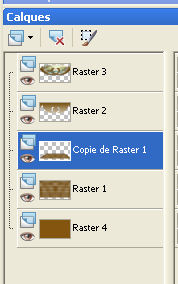
Effets>Effets 3D>Ombre portée, couleur noire.

28. Activer le tube de la femme - Édition>Copier.
Revenir sur votre travail et Édition>Coller comme nouveau calque.
Redimensionner et positionner à votre convenance.
29. Effets>Effets 3D>Ombre portée, couleur noire.

30. Activer le tube jcw blue heron, Édition>Copier.
Revenir sur votre travail et Édition>Coller comme nouveau calque.
Image>Miroir.
Image>Redimensionner, à votre convenance.
Positionner  le tube dans le paysage. le tube dans le paysage.
31. Signer votre travail.
Calques>Fusionner>Tous et enregistrer en jpg.

Vous pouvez m'écrire pour n'importe quel problème, ou doute, ou si vous trouvez un link modifié,
ou seulement pour me dire que ce tutoriel vous a plu.
25 Mars 2015
|







 l'image transparente du dégradé.
l'image transparente du dégradé.











 ,
, 














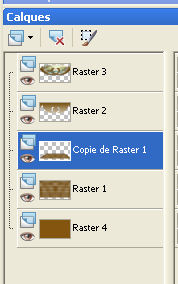


 le tube dans le paysage.
le tube dans le paysage.
